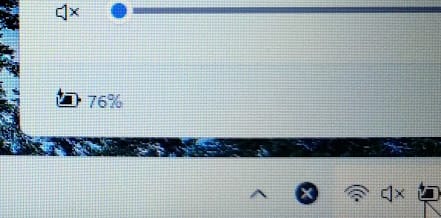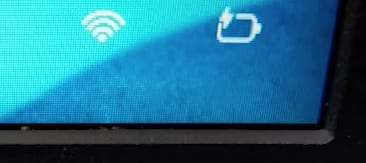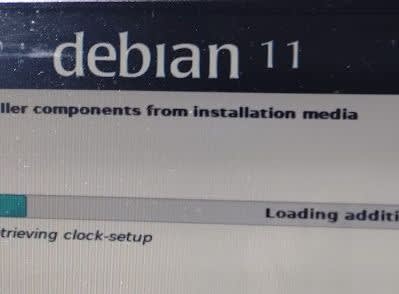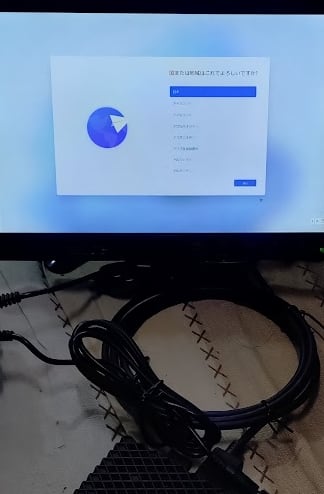古いwindowsのスティック型PCが中古で¥3K台だった。
これにwindows8.1が入っているので、
windows11にできないかやってみたけれどダメだったので、
とりあえずwindows10にしたけれどライセンス認証されなかった話です。
中古だけれど、
ケーブル類など付属品もあって、本体のビニールも剥がされていないので
けっこうきれい。
CPUはatomだけれど64bitでコア4で、
メモリが2GB、ストレージがeMMC64GBということ。
これまで入手してきたやつはCPU、メモリとか同スペックだけれど
ストレージが32GBだった。
windowsでは厳しくて、Linuxのいくつかのディストリで試したり、
chrome os使ったりして、
動作はそこそこだけれど、wifiとかネットワークがうまく繋がらなかったりで
せめてストレージが64GBだったらな、と思っていた。
大きさもこれまでと同じ感じ。

とりあえず、モニタやキーボード、マウスを繋いで電源オン。
初期設定したら起動しました。
OSは32版。ライセンスも大丈夫そう。
ディスクの空き容量も大丈夫そう。
ってことで、win11を強制インストール開始。
と思ったら、ダメだった。
OSが32bit版だからなのか、古すぎだからなのかはわからない。
とりあえず、windows10をダウンロードして入れようとしたが、
ブラウザがieなのでmsのサイトには繋がらないようで、
chromeをインストール。
起動はできた。
chromeも言うことだし、windows10にアップグレード開始。
msのサイトから実行はできた。
ダウンロードも普通に待った。
ここまでくれば大丈夫かな?
と思ったらダメだった。
しょうがないので、何年も前にDVDメディアに書き込むときに残っていた2019年頃のisoファイルからインストールしてみた。
まあ、入ったね。
アプリとか引き継がないでアップグレードしてしまって、
edgeが古くてバージョンアップ。
いろいろやり始めてしまったが、ここでライセンスの確認。
ダメだった。
これはいろいろ説があるようで、公式の内容をちゃんと読んでもいないが、
公式もたまに言う事かわったりするようだし、
憶測とか予想とか、想像でしかないが、
理由として、既にwindows8.1からのアップグレードではライセンスが引き継がれないか、
その仕組とは関係なく、windows10のライセンスを元の持ち主が他のPCに移行してしまったのか、
どちらかというと、後者のような気もする。
どういうことかというと、
中古で開封されていることから、
元の持ち主はwindows10にアップグレードしたものの
リサイクルショップに売るとき、windows8.1にリカバリして
その後、ライセンスをその人が持つ他のPCに移してしまったのかもしれない、
ということ。
ライセンスはMSのアカウントに紐づけておくと、例えば、
自作PCにライセンスを移せるようだし。(何か他に条件があるかもしれないが)
まあ、憶測でしかないが、可能性は無いとも言い切れない。
現状、ライセンスが無いのでwin11にアップグレードできても
使えないわけで、結局、他のOSを入れることになるな。
ちなみに、ストレージの使用量はwin10入れてみると10GB以上使ってしまう。
このスペックだとラズパイみたいにファイルサーバかな。